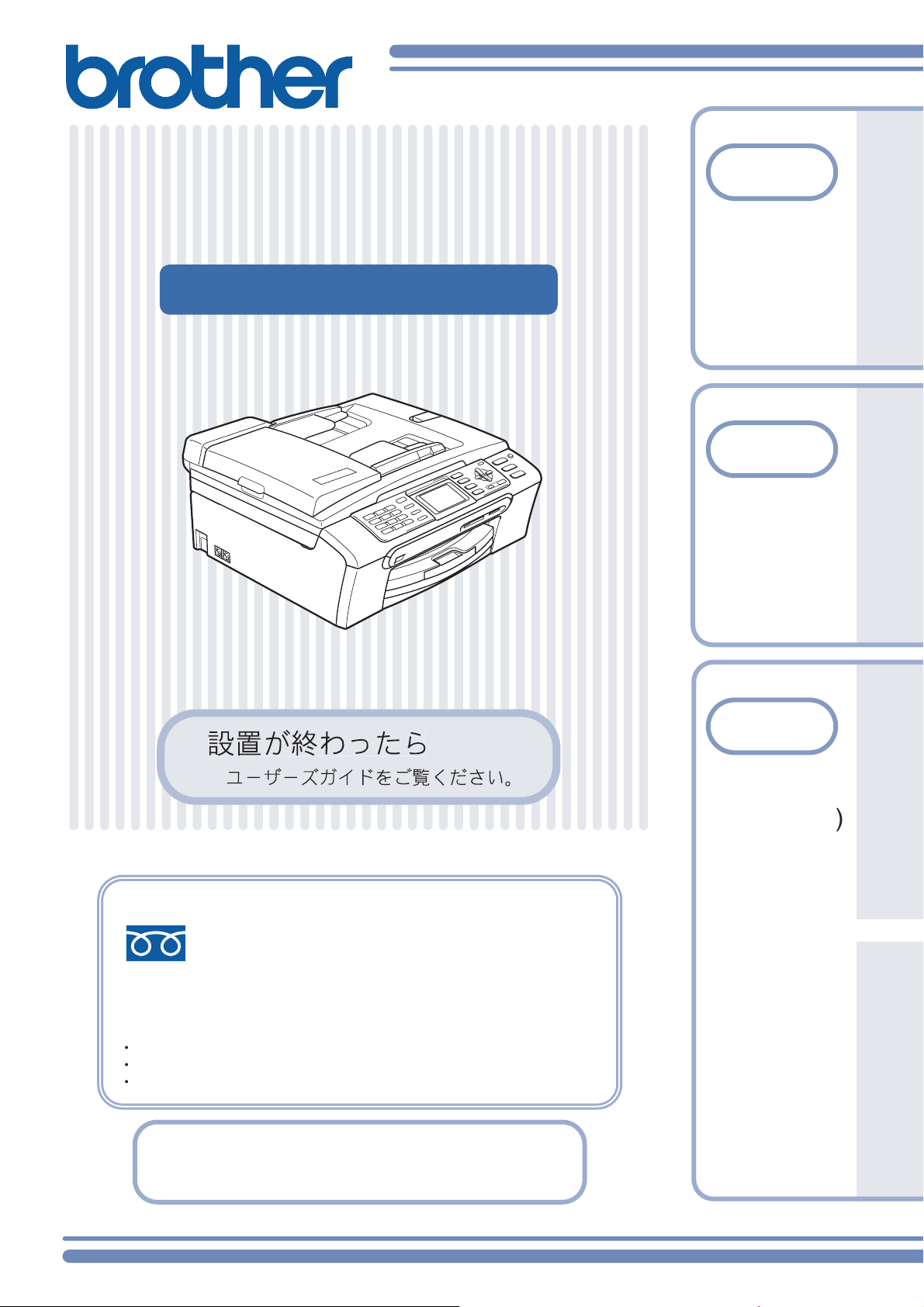
MFC-460CN
ϋ
osh
ȃ
୭౾΄ͼΡ
උ
ŔŵŦűġ
IJ
৾ັ
ࣾ
ŔŵŦűġ
ij
୭౾Ȇ୪
ŔŵŦűġ
Ĵ
Ε
(Windows
୪
ݖအௗ࢛ȪήρΎȜȜσΓϋΗȜȫ
ġ ıIJijıȽĶĺıȽĴĹIJ
ġ ɦġഩდ๔ۼ֑ಕփȃ
ġ ັশۼȇġȡ߄ġ ĺȇııġȡġijıȇııġ
ġ ാȆġ ĺȇııġȡġIJĸȇıı
ήρΎȜȜσΓϋΗȜȂήρΎȜ์คڼٛ২אȃ
ဟ൚২ȪήρΎȜ์คȪڼȫȫݝݝȃ
ݖအௗ࢛ૂ༭ȂئܱεȜΠβȜΐږ
εȜΠβȜΐȪήρΎȜΕςνȜΏοϋΓϋΗȜȫ
https://www.regist.brother-hanbai.co.jp/user_regist/
ུಕփȂ৾ࡉȃ
http://solutions.brother.co.jp
ϋρͼϋξȜΎȜഴġ
Macint
୪
Version A
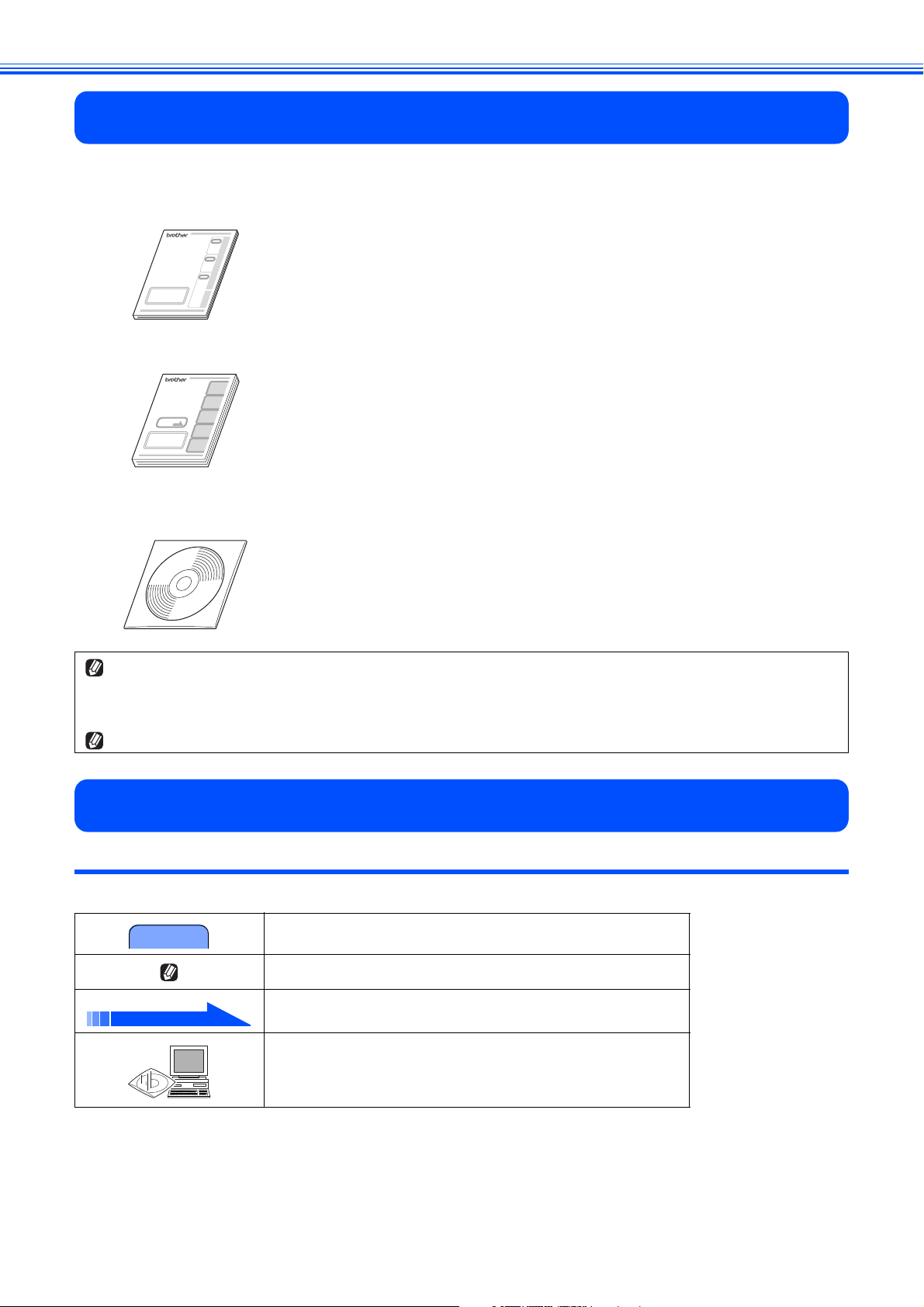
ユーザーズガイドの構成
本製品には、以下のユーザーズガイドが同梱されています。
かんたん設置ガイド(本書)
ユーザーズガイド
画面で見るユーザーズガイド
(CD-ROM)
必ず本書からお読みください。
本製品をお使いいただくための準備について記載しています。
ファクス、コピー、フォトメディアキャプチャ(デジカメプリント)、本製品のお手入
れ、困ったとき、などについて記載しています。
付属の CD-ROM には、「画面で見るユーザーズガイド」(HTML 形式)が収録されてい
ます。ファクス、コピー、デジカメプリントなどの機能に加え、プリンタ、スキャナ
など、パソコンと接続して使う機能についても記載しています。
Windows®をお使いの場合、パソコンにドライバをインストールすると、Windows®のスタートメニューから「画面で見るユー
ザーズガイド」を閲覧できます。
[スタート]メニューから、[すべてのプログラム(プログラム)]-[Brother]-[MFC-460CN]-[ユーザーズガイド]を選ん
でください。
最新のユーザーズガイドは、ブラザーソリューションセンター(http://solutions.brother.co.jp)からダウンロードできます。
本書のみかた
本書で使用されている記号
本書では、下記の記号が使われています。
注意
お使いいただく上での注意事項、制限事項などを記載しています。
知っていると便利なことや、補足を記載しています。
本書内での参照先を記載しています。
「画面で見るユーザーズガイド」への参照先を記載しています。
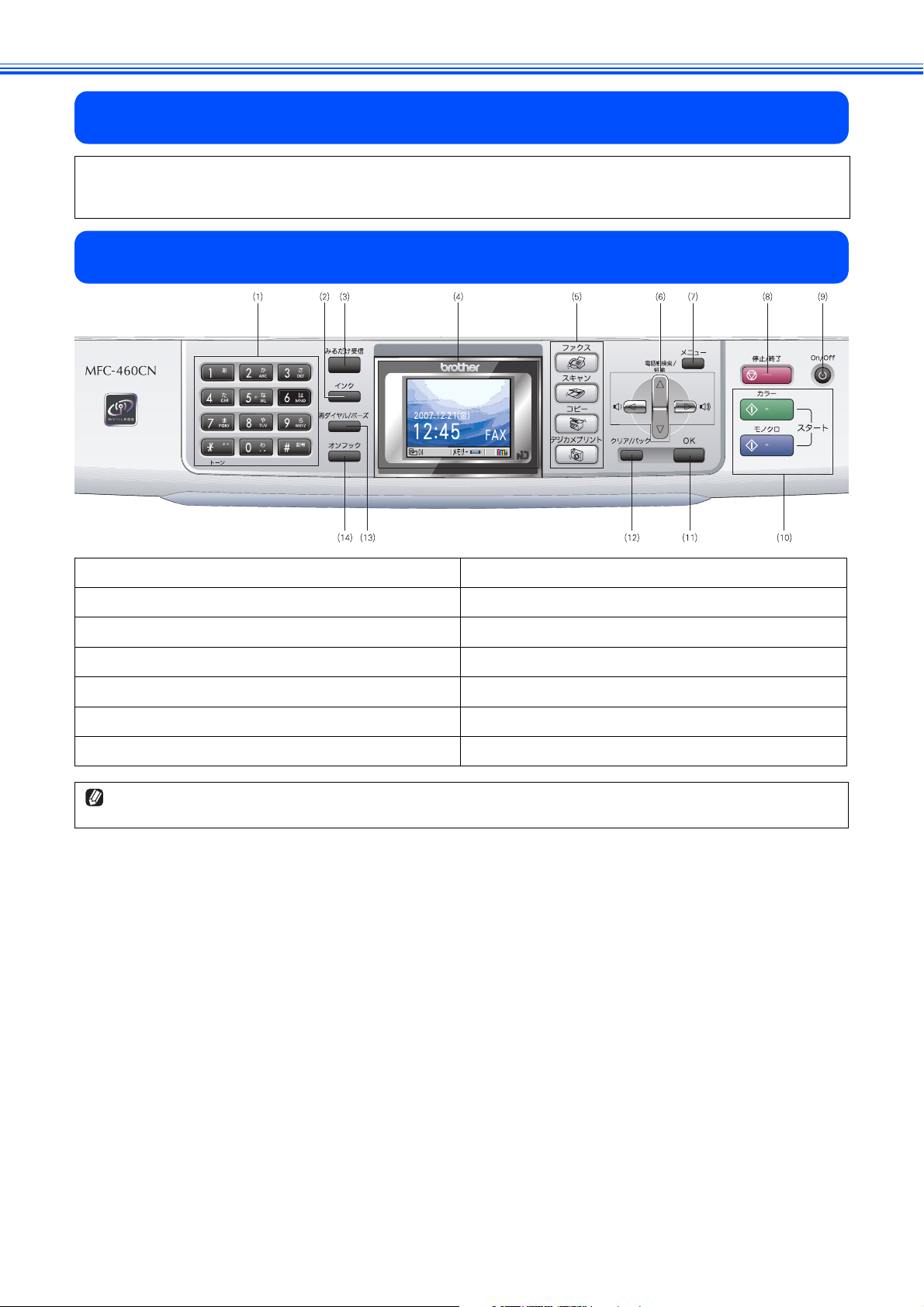
お願い
本製品の本体ソフトウェア(ファームウェア)やプリンタドライバの最新バージョンを下記のホームページから定期的に
ご確認ください。常に最新のバージョンに更新してお使いいただくことをおすすめします。
http://solutions.brother.co.jp
操作パネルの名称
(1)ダイヤルボタン (8)停止/終了ボタン
(2)インクボタン (9)電源ボタン
(3)みるだけ受信ボタン (10)モノクロ/カラースタートボタン
(4)液晶ディスプレイ (11)OK ボタン
(5)モードボタン (12)クリア/バックボタン
(6)ナビゲーションキー (13)再ダイヤル/ポーズボタン
(7)メニューボタン (14)オンフックボタン
詳細は、ユーザーズガイドをお読みください。
⇒ユーザーズガイド 23 ページ「操作パネル」
1
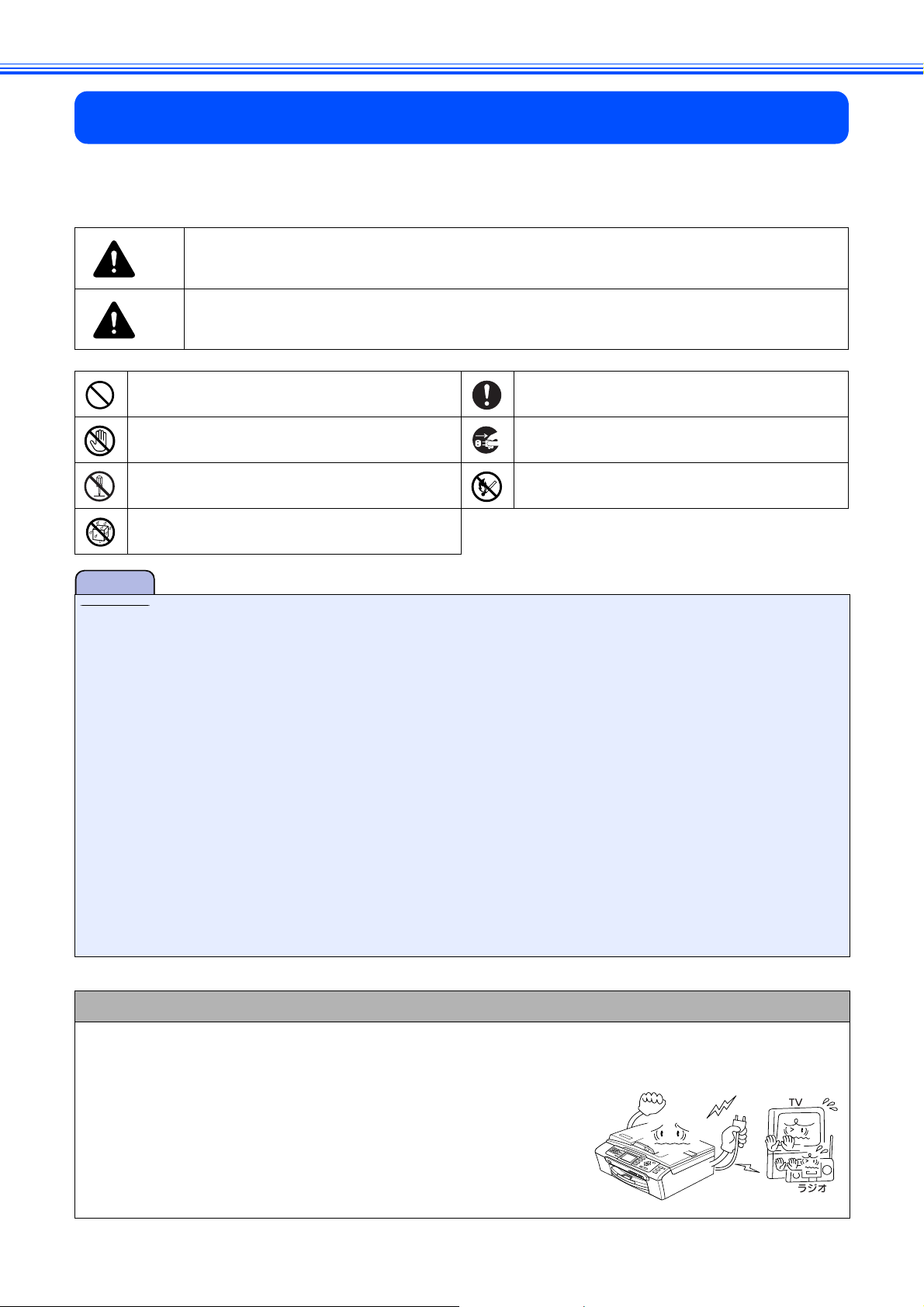
安全にお使いいただくために
このたびは本製品をお買い上げいただきましてまことにありがとうございます。
この「安全にお使いいただくために」では、お客さまや第三者への危害や損害を未然に防ぎ、本製品を安全にお
使いいただくために、守っていただきたい事項を示しています。
警告
注意
「してはいけないこと」を示しています。 「しなければいけないこと」を示しています。
「さわってはいけないこと」を示しています。 「電源プラグを抜くこと」を示しています。
「分解してはいけないこと」を示しています。 「火気に近づいてはいけないこと」を示しています。
「水ぬれ禁止」を示しています。
注意
■ 本製品は、情報処理装置など電波障害自主規制協議会(VCCI )の基準に基づく、クラス B 情報技術装置です。本製品
は、家庭環境で使用することを目的としていますが、本製品がラジオやテレビ受信機に近接して使用されると、受信障
害を引き起こすことがあります。ユーザーズガイドに従って正しい取り扱いをしてください。
■ 本製品は、厳重な品質管理と検査を経て出荷しておりますが、万一不具合がありましたら、「お客様相談窓口(コール
センター)0120-590-381」までご連絡ください。
■ お客さまや第三者が、本製品の使用の誤り、使用中に生じた故障、その他の不具合、または本製品の使用によって受け
られた損害については、法令上賠償責任が認められる場合を除き、当社は一切その責任を負いませんので、あらかじめ
ご了承ください。
■ 本製品の設置に伴う回線工事には、工事担任者資格を必要とします。無資格者の工事は違法となり、また事故のもとと
なりますので、絶対におやめください。
■ 電話帳に登録した内容、メモリーに受信したファクスなどで重要な情報は、必ず印刷して保管してください。
⇒ユーザーズガイド 80 ページ「電話帳リストを印刷する」、70 ページ「メモリー受信したファクスを印刷する」
本製品は、静電気・電気的ノイズなどの影響を受けたとき、誤って使用したとき、または故障・修理・使用中に電源が
切れたときに、メモリーに記憶した内容が変化・消失することがあります。これらの要因により本製品のメモリーに記
憶した内容が変化・消失したために発生した損害について、当社は一切その責任を負いかねますので、あらかじめご了
承ください。
■ ユーザーズガイドなど、付属品を紛失した場合は、お買い上げの販売店にてご購入いただくか、ダイレクトクラブ(裏
表紙)へご注文ください。
誤った取り扱いをすると、人が死亡または重傷を負う可能性がある内容を示します。
誤った取り扱いをすると、人が傷害を負ったり、物的損害の発生が想定される内容を示します。
電波障害があるときは
近くに置いたラジオに雑音が入ったり、テレビ画面にちらつきやゆがみが発生することがあります。
その場合は電源コードをコンセントから一度抜いてください。電源コードを抜くことにより、ラジオやテレビが正常な状
態に回復するようでしたら、次の方法で対処してください。
• 本製品をテレビから遠ざける
• 本製品またはテレビの向きを変える
2
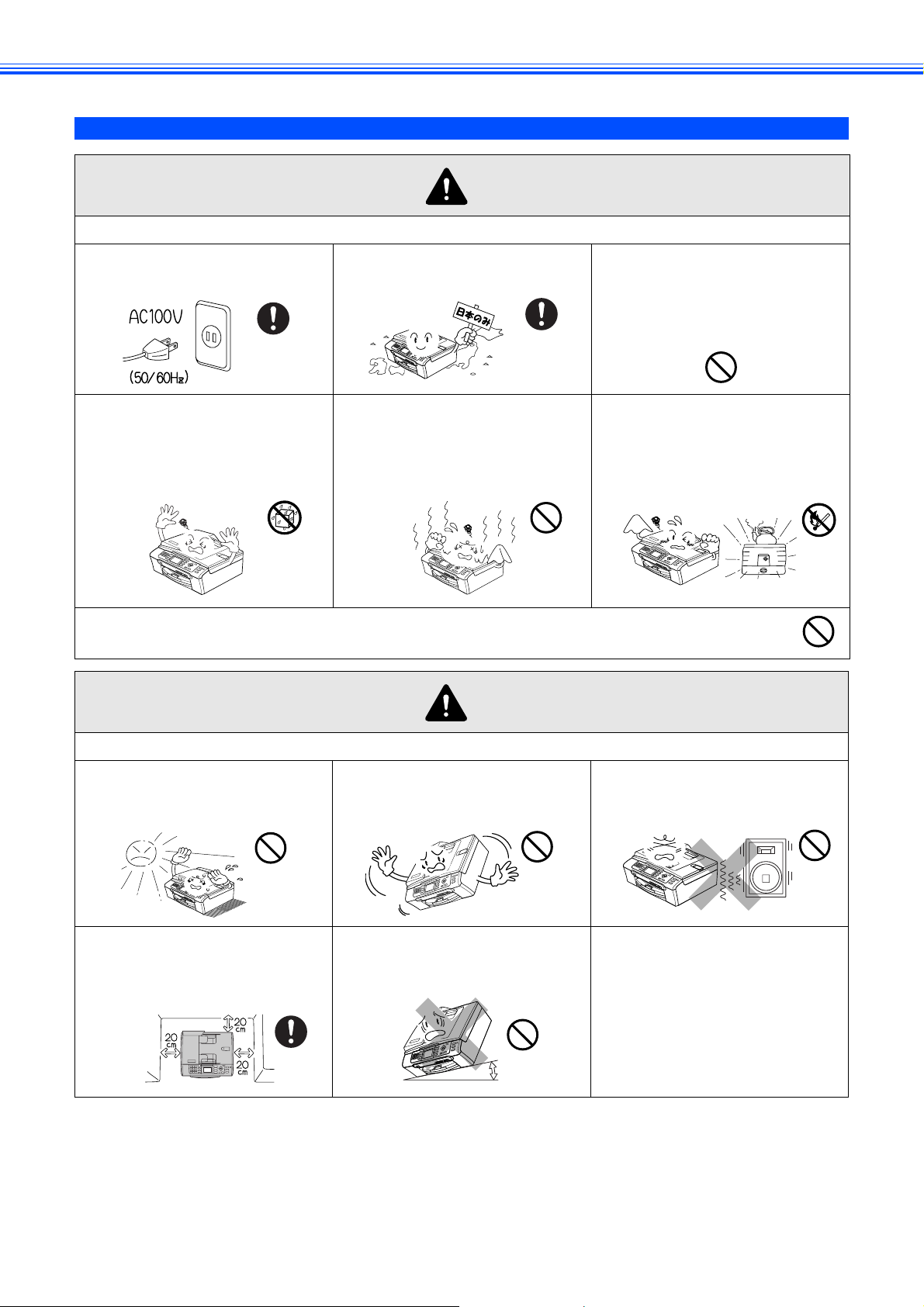
設置についてのご注意
故障や変形、感電、火災の原因になります。
警告
●電源はAC100V 、50Hz または
60Hz でご使用ください。
● 国内のみでご使用ください。海
外ではご使用になれません。
● 医療用電気機器の近くでは使用
しないでください。本製品から
の電波が医療用電気機器に影響
を及ぼすことがあり、誤作動に
よる事故の原因となります。
● 水のかかる場所(浴室や加湿器
のそばなど)や、湿度の高い場
所には設置しないでください。
漏電による感電、火災の原因に
なります。
● いちじるしく低温な場所、急激
に温度が変化する場所には設置
しないでください。
装置内部が結露するおそれがあ
ります。
● 火気や熱器具、揮発性可燃物や
カーテンに近い場所に設置しな
いでください。
火災や感電、事故の原因になり
ます。
● 医療用電気機器の近くでは使用しないでください。本製品からの電波が医療用電気機器に影響を及
ぼすことがあり、誤作動による事故の原因となります。
注意
本製品は以下の場所に設置しないでください。故障や変形の原因になります。
● 温度の高い場所
直射日光が当たるところ、暖房設備
などの近く
● 壁のそば
本製品を正しく使用し性能を維持
するために周囲の壁から20cm以上
はなす
● 不安定な場所
ぐらついた台の上や、傾いたところ
など
● 傾いたところ
傾いたところに置くと正常に動作
しないことがあります
● 磁気の発生する場所
テレビ、ラジオ、スピーカー、コタ
ツなどの近く
● 風が直接当たるところ
クーラーや換気口の近く
● ほこりや鉄粉、振動の多いところ
● 換気の悪いところ
● じゅうたんやカーペットの上
3
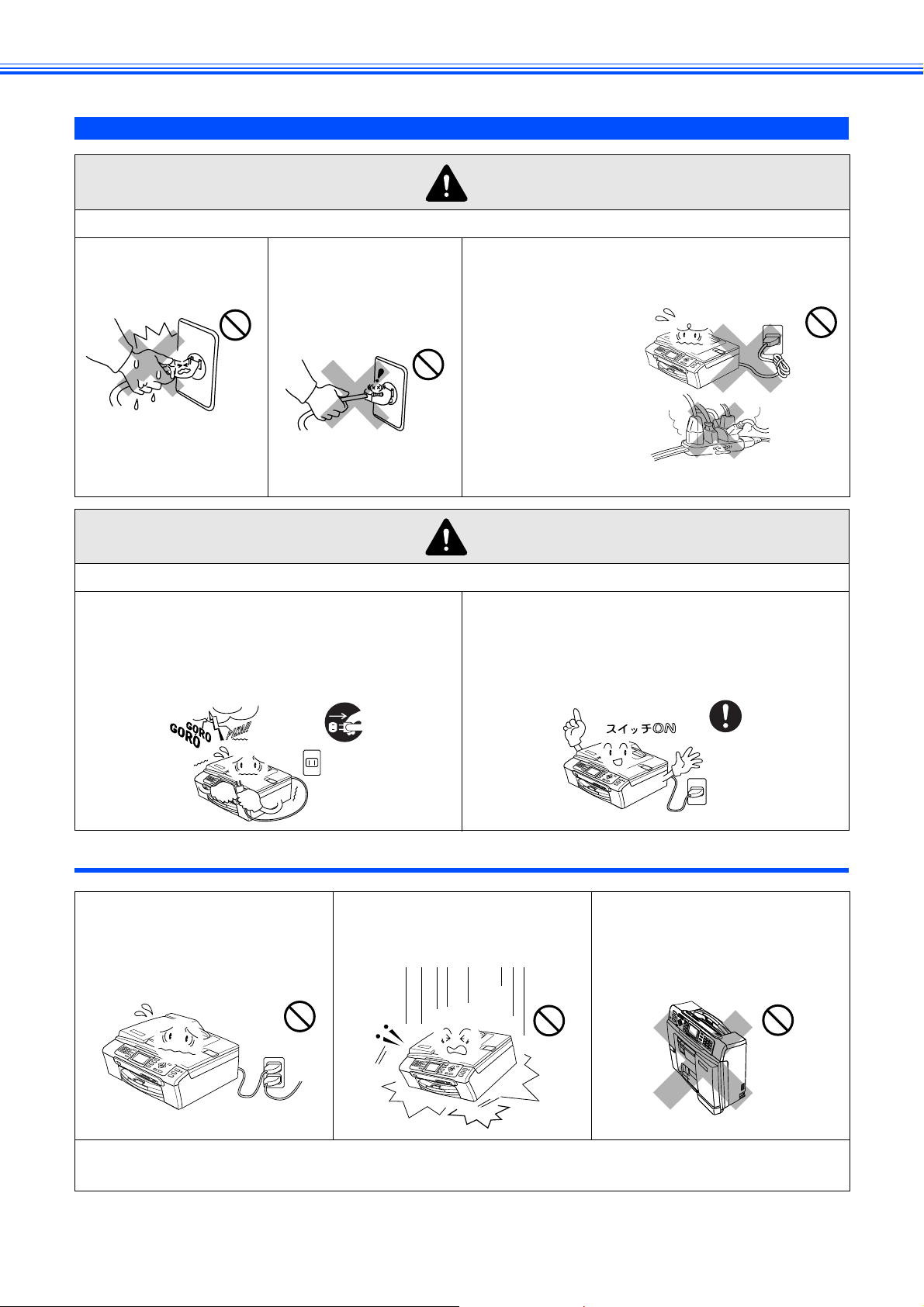
電源についてのご注意
火災や感電、やけどの原因になります。
警告
● ぬれた手で電源コー
ドを抜き差ししない
でください。
● 電源コードを抜くと
きは、コードを引っぱ
らずにプラグ(金属で
はない部分)を持って
抜いてください。
火災や感電、やけどの原因になります。
● 雷がはげしいときは、電源コードをコンセントか
ら抜いてください。また、電話機コードを本製品
から抜いてください。
(電源プラグは抜きやすいところに差し込んでくださ
い。)
● たこ足配線はしないでください。
● 電源コードを破損するような以下のことはしない
でください。火災や感電、故障の原因となります。
• 加工する
• 無理に曲げる
• 高温部に近づける
• 引っ張る
• ねじる
• たばねる
• 重いものをのせる
• 挟み込む
• 金属部にかける
• 折り曲げをくりかえす
注意
● 電源コードはコンセントに確実に差し込んでくだ
さい。また、本製品の電源を完全に切るためには
コンセントから電源プラグを抜かなければいけま
せん。緊急時に容易に電源が切れるように本製品
はコンセントの近くに設置してください。
その他
● 電源コンセントの共用にはご注
意ください。複写機などの高電
圧機器と同じ電源はさけてくだ
さい。
誤動作の原因となります。
● 本製品に貼られているラベル類ははがさないでください。
● 梱包されている部品は必ず取り付けてください。
4
● 落下、衝撃を与えないでくださ
い。
● 本製品を立てて放置しないでく
ださい。
インクが漏れる場合がありま
す。
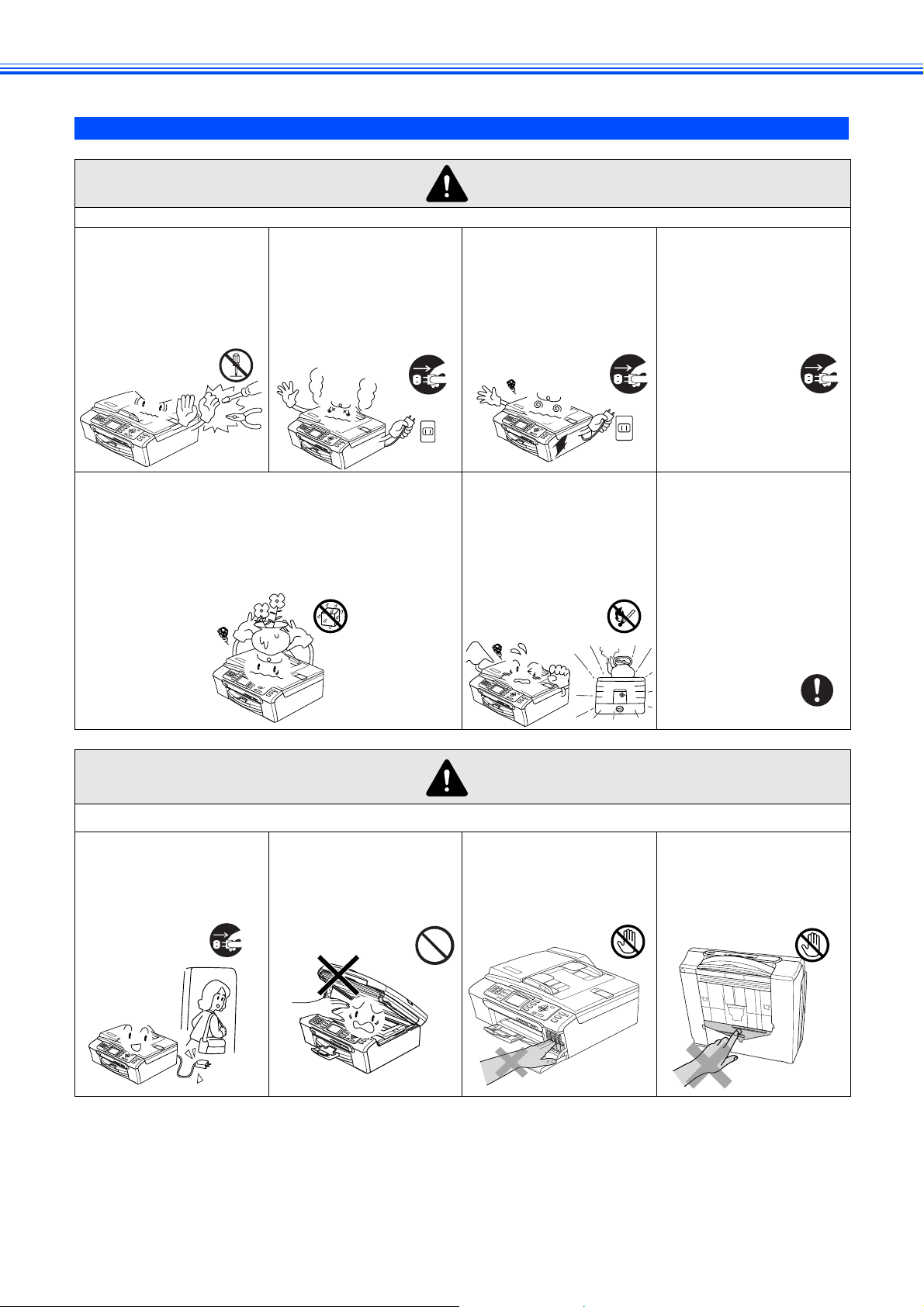
使用についてのご注意
故障、火災、感電、やけど、けがの原因になります。
● 分解、改造をしないで
ください。修理などは
販売店にご相談くだ
さい。分解、改造した
場合は保障の対象外
になります。
● 煙が出たり、変なにお
いがしたときは、すぐ
に電源プラグをコン
セントからはずし、
コールセンターにご
相談ください。
警告
● 本製品を落としたり、
破損したときは、電源
プラグをコンセント
からはずし、コールセ
ンターにご相談くだ
さい。
● 内部に異物が入った
ときは、電源プラグを
はずして、コールセン
ターにご相談くださ
い。
● 本製品に水や薬品、ペットの尿などの液体が入っ
たりしないよう、またぬらさないようにご注意く
ださい。
万一、液体が入ったときは、電源コードをコンセ
ントから抜いて、コールセンターにご相談くださ
い。
火災、感電、やけど、けがの原因になります。
● 長期不在するときは、
安全のため電源プラ
グをコンセントから
はずしてください。
● 本体カバーを閉める
ときに、指などをはさ
まないでください。
● 火気を近づけないで
ください。
注意
● インク挿入口に手や
異物を入れないでく
ださい。
● 電源コードのホコリ
などは定期的にとっ
てください。湿気など
で絶縁不良の原因と
なります。
電源コードをコンセ
ントから抜き、乾いた
布でふいてください。
● 電源コードは確実に
差し込んでください。
● 本製品底面の部分に
手を触れないでくだ
さい。
5
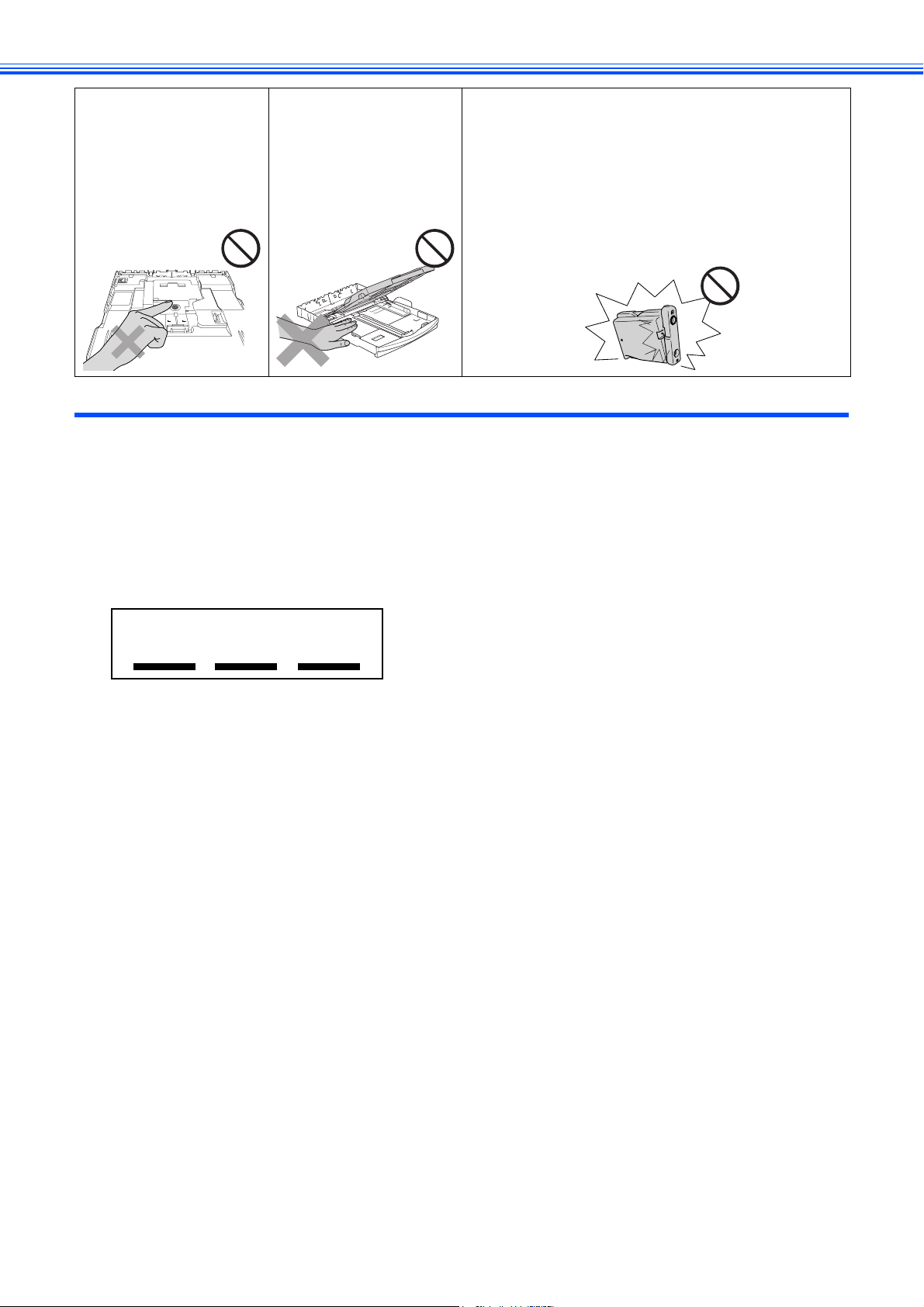
● スライドトレイの回
転部に手をはさまな
いでください。
● 記録紙トレイのトレ
イカバーを閉めると
きに、トレイの端に手
を置かないでくださ
い。
● インクカートリッジを交換するときは、インクが
目に入らないように注意してください。
● インクカートリッジは、子供の手の届かないとこ
ろに保管してください。
● 誤ってインクを飲まないでください。
● インクカートリッジは強く振らないでください。
強く振ったり振り回したりすると、インクカート
リッジからインクが漏れることがあります。
電波に関するご注意
本製品は、日本の電波法に基づき認証された無線モジュールを搭載(内蔵)しています。
本製品の使用周波数帯では、電子レンジなどの産業・科学・医療用機器のほか、工場の製造ラインなどで使用されている移
動体識別用の構内無線局(免許を要する無線局)および特定小電力無線局(免許を要しない無線局)が運用されています。
1. 本製品を使用する前に、近くで移動体識別用の構内無線局および特定小電力無線局が運用されていないことを確認して
ください。
2. 万一、本製品から移動体識別用の構内無線局に対して電波干渉の事例が発生した場合には、速やかに本製品のチャンネ
ルを変更するか、または電波の発射を停止してください。
3. その他、電波干渉の事例が発生した場合など何かお困りの場合は、弊社「お客様相談窓口」へお問い合わせください。
● 電波の種類と干渉距離
2.4 DS4/OF4
「2.4」:2.4GHz 帯を使用する無線設備を表す。
「DS」:変調方式が DS-SS 方式であることを表す。(IEEE802.11b のとき)
「OF」:変調方式が OFDM 方式を表す。(IEEE802.11g のとき)
「4」:想定される与干渉距離が 40m 以下であることを表す。
「---」:全帯域を使用し、かつ、移動体識別装置の帯域を回避可能であることを意味する。
6
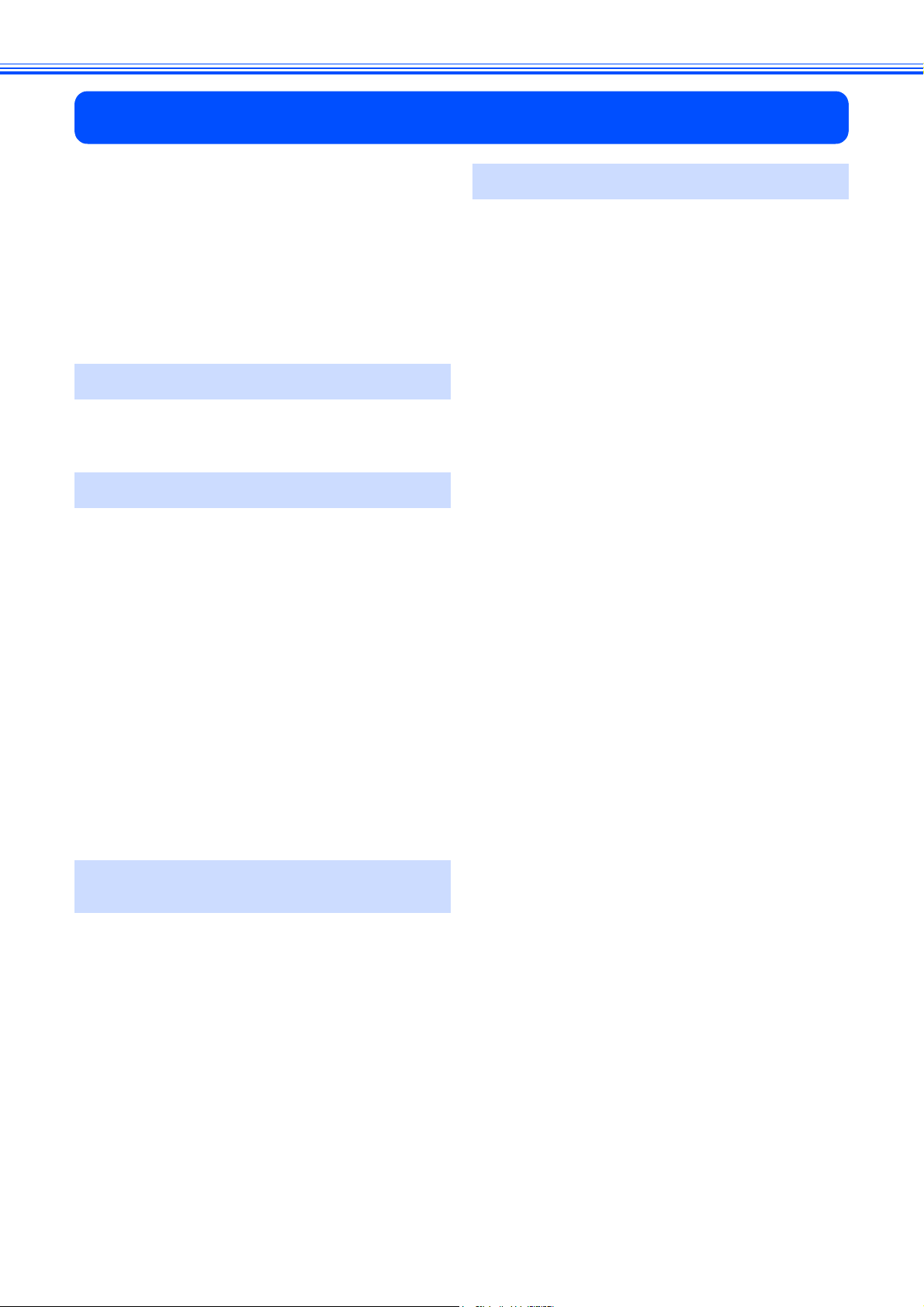
目次
ユーザーズガイドの構成
本書のみかた
お願い .......................................................... 1
操作パネルの名称 ........................................ 1
安全にお使いいただくために ...................... 2
設置についてのご注意 ............................................3
電源についてのご注意 ............................................4
使用についてのご注意 ............................................5
目次 .............................................................. 7
STEP1 付属品を取り付ける .................. 9
付属品を確認する ...................................... 10
用紙をセットする ...................................... 11
STEP2 設置・接続する .......................13
接続する ..................................................... 14
インクカートリッジを取り付ける ............. 16
印刷テストをする ...................................... 18
接続状態を確認する ................................... 19
受信モードを選ぶ ...................................... 20
受信モードを設定する ..........................................21
日付と時刻を設定する[時計セット] ........ 22
名前とファクス番号を設定する
[発信元登録] ............................................. 23
いろいろな接続 .......................................... 24
ADSL をご利用の場合 ...........................................24
ISDN をご利用の場合 ...........................................24
ひかり電話をご利用の場合 ...................................25
ハイビジョンテレビを接続する場合 .....................25
構内交換機(PBX)・ホームテレホン・
ビジネスホンをご利用の場合 ...............................25
STEP3 Macintosh®に接続する ......47
インストールの前に ................................... 48
CD-ROM の内容 ................................................... 48
動作環境 ............................................................... 48
ネットワーク環境でお使いの場合 ....................... 48
ドライバとソフトウェアをインストール
する ............................................................ 49
USB ケーブルで接続する場合 .............................. 49
LAN ケーブルで接続する場合 .............................. 52
無線 LAN 環境に接続する場合 ............................. 55
「BRAdmin Light」を使用する .............................. 60
この続きは… ............................................. 61
関連製品のご案内
消耗品
専用紙・推奨紙
アフターサービスのご案内
商標について
STEP3 パソコン(Windows®)に
接続する ..................................27
インストールの前に ................................... 28
CD-ROM の内容 ....................................................28
動作環境 ................................................................29
ネットワーク環境(有線 LAN)で複数の
パソコンから使用する場合 ...................................30
ドライバとソフトウェアをインストール
する ............................................................ 33
USB ケーブルで接続する場合 ..............................33
LAN ケーブルで接続する場合 ...............................36
無線 LAN 環境に接続する .....................................39
「BRAdmin Professional」をインストールする ....46
7
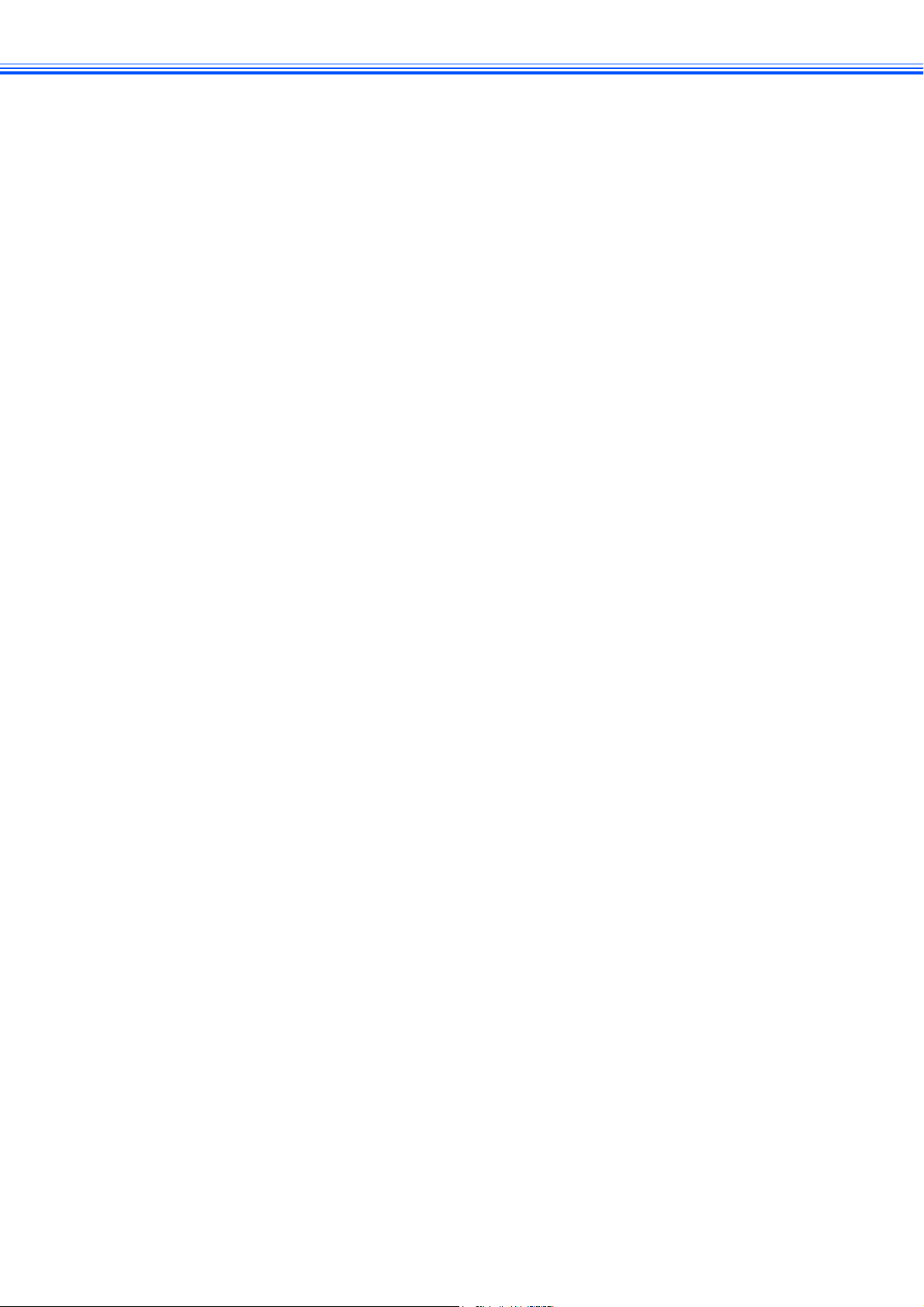
8
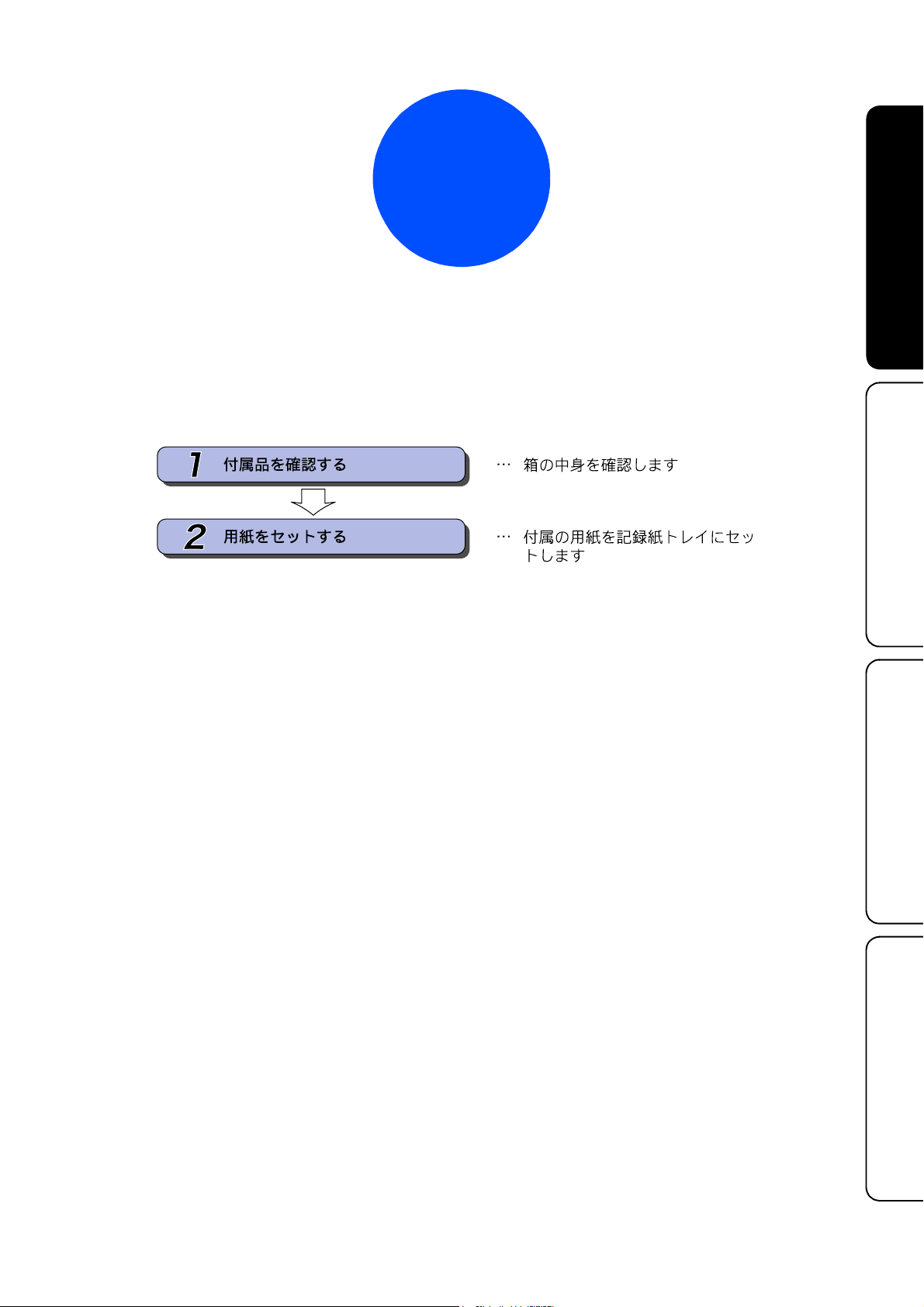
STEP1
STEP1
付属品を取り付ける
本製品を箱から出し、付属品の確認や取り付けを行います。
付属品を取り付ける
STEP2
設置・接続する
STEP3
STEP3
)に接続する
®
パソコン(Windows
に接続する
®
Macintosh
9
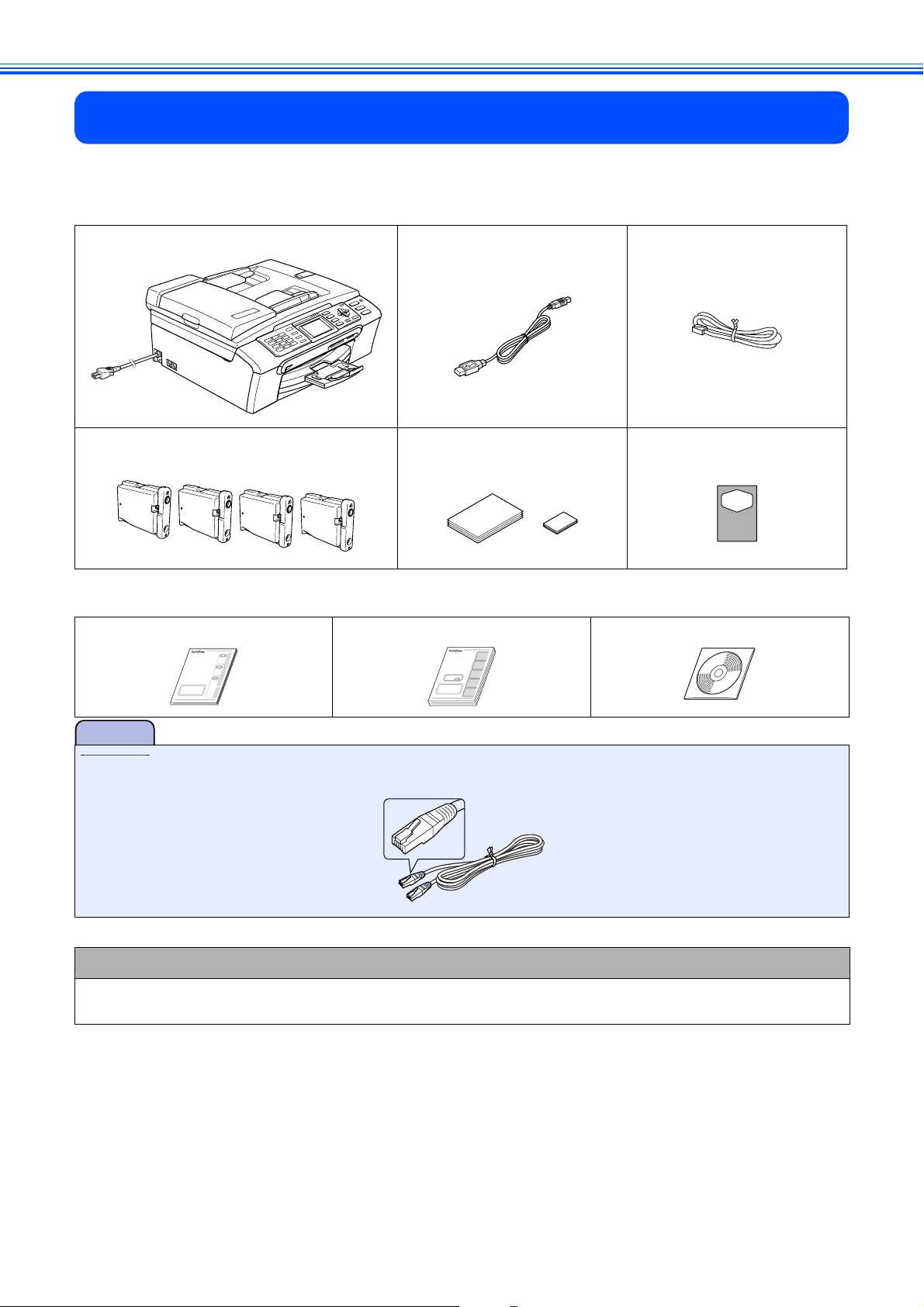
付属品を取り付ける
1
箱の中に下記の部品が揃っていることを確かめてください。本製品は、厳重な品質管理と検査を経て出荷してお
りますが、万一足りないものがあった場合、違うものが入っていた場合、破損していた場合は、お買い上げの販
売店または「お客様相談窓口(ブラザーコールセンター)0120-590-381」にご連絡ください。
本体 USB ケーブル 電話機コード
インクカートリッジ(4 個) A4 記録紙(普通紙)
付属品を確認する
光沢はがき印刷用下じき
L 判記録紙(光沢紙)
● 取扱説明書
かんたん設置ガイド(本書) ユーザーズガイド
注意
■ 本製品をネットワークに接続する LAN ケーブルは同梱されておりません。有線 LAN 環境でお使いになる場合は、カテ
ゴリ 5(100BASE-TX 用)のストレートケーブルをお買い求めの上、お使いください。
CD-ROM
箱を開けたときは
箱から本製品を取り出したときは、固定用テープをはがしてください。
また、箱や梱包材、保護部材 ( ⇒ 16 ページ「インクカートリッジを取り付ける」)は廃棄せずに保管してください。
10
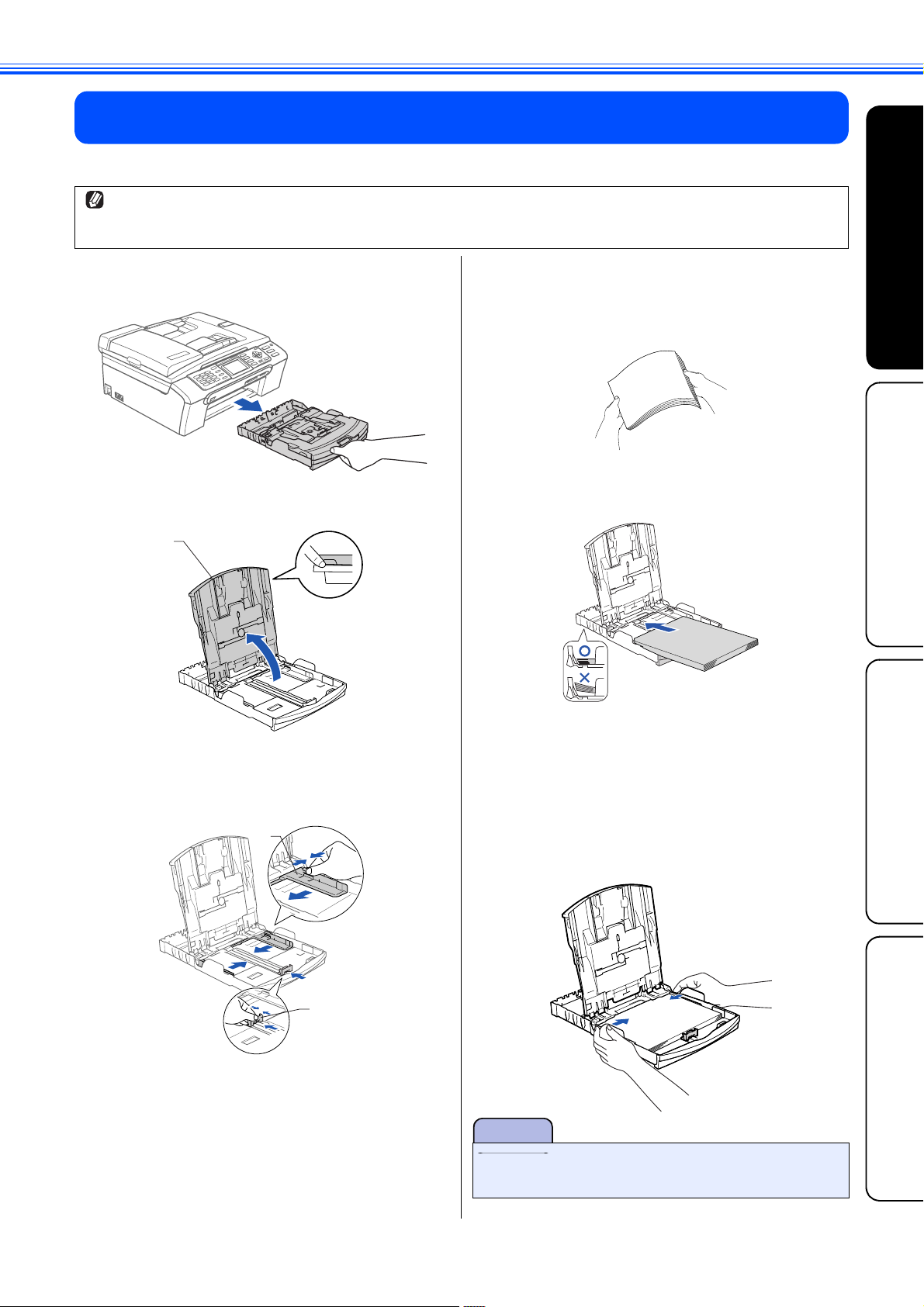
2
用紙をセットする
「印刷テスト」を行うために、記録紙トレイに付属の記録紙(A4)をセットします。
記録紙トレイには、A4 サイズの紙を約 100 枚までセットできます。セットできる記録紙の詳細については、ユーザーズガイドをご
覧ください。
⇒ユーザーズガイド 29 ページ「記録紙のセット」
STEP1
a
b
記録紙トレイを引き出す
トレイカバー(1)を開く
1
d
e
記録紙をさばく
紙づまりや給紙ミスがないように、記録紙をさばきます。
記録紙がカールしていないことを確認してください。
印刷したい面を下にして上側から先に記録紙
をセットする
記録紙の先端がコツンと当たるところまでセットし
ます。強く押し込まないでください。
付属品を取り付ける
STEP2
設置・接続する
c
幅のガイド(1)と長さのガイド(2)を
つまんで動かし、記録紙のサイズに合わ
せて広げる
1
2
f
幅のガイドと長さのガイドを、記録紙サ
イズに合わせて調節する
両手で幅のガイドを寄せるように調節します。
記録紙が記録紙トレイの中で平らになっていること
を確認してください。また、幅と長さのガイドが記
録紙に合っていることを確認してください。
注意
■ トレイカバーが倒れて指を挟まないようにご注意ください。
■ トレイカバーが倒れないよう、平らな場所で行ってください。
STEP3
STEP3
)に接続する
®
パソコン(Windows
に接続する
®
Macintosh
11
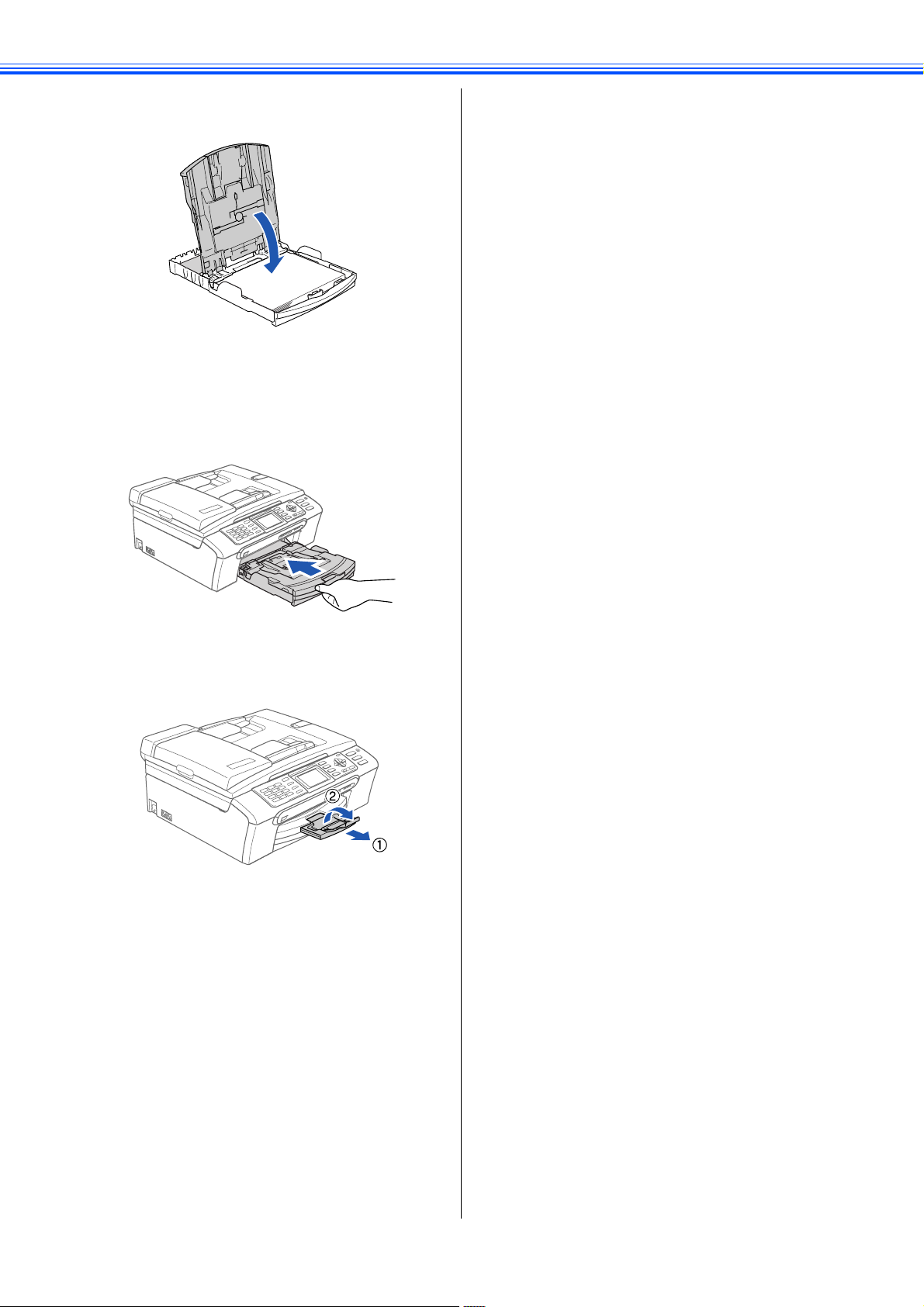
g
トレイカバーを閉じる
h
i
記録紙トレイを元にもどす
記録紙トレイをゆっくりと確実に本製品に戻しま
す。
トレイを強く押し込むと紙づまりの原因になりま
す。力を入れて押し込まないでください。
トレイに手をそえ、記録紙ストッパーを
「カチッ」と音がするまで確実に引き出す
12
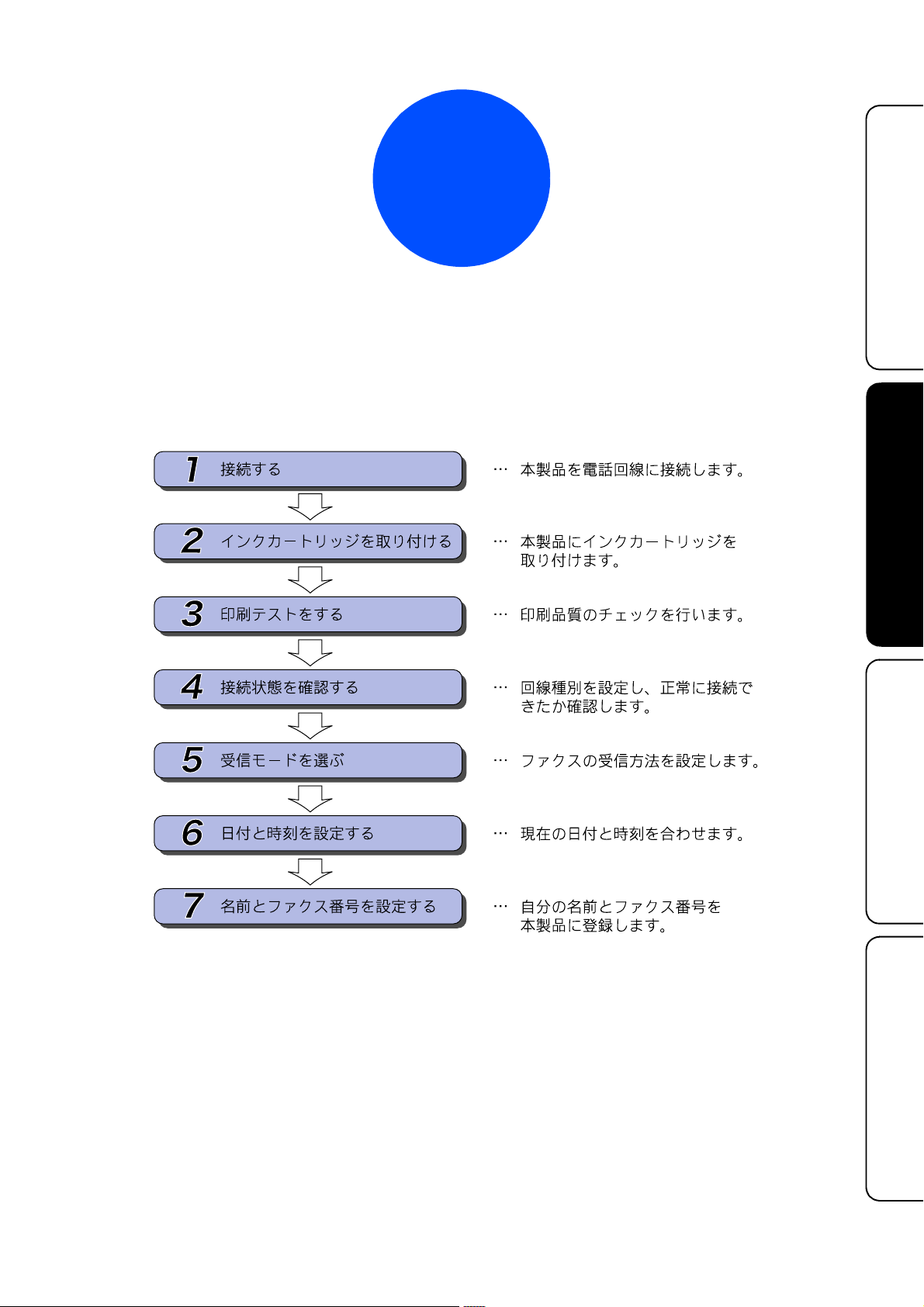
STEP2
STEP1
設置・接続する
本製品の準備が終わったら、次は電話回線や電源に接続し、実際に印刷できるかどうかテストします。
付属品を取り付ける
STEP2
設置・接続する
STEP3
STEP3
)に接続する
®
パソコン(Windows
に接続する
®
Macintosh
13
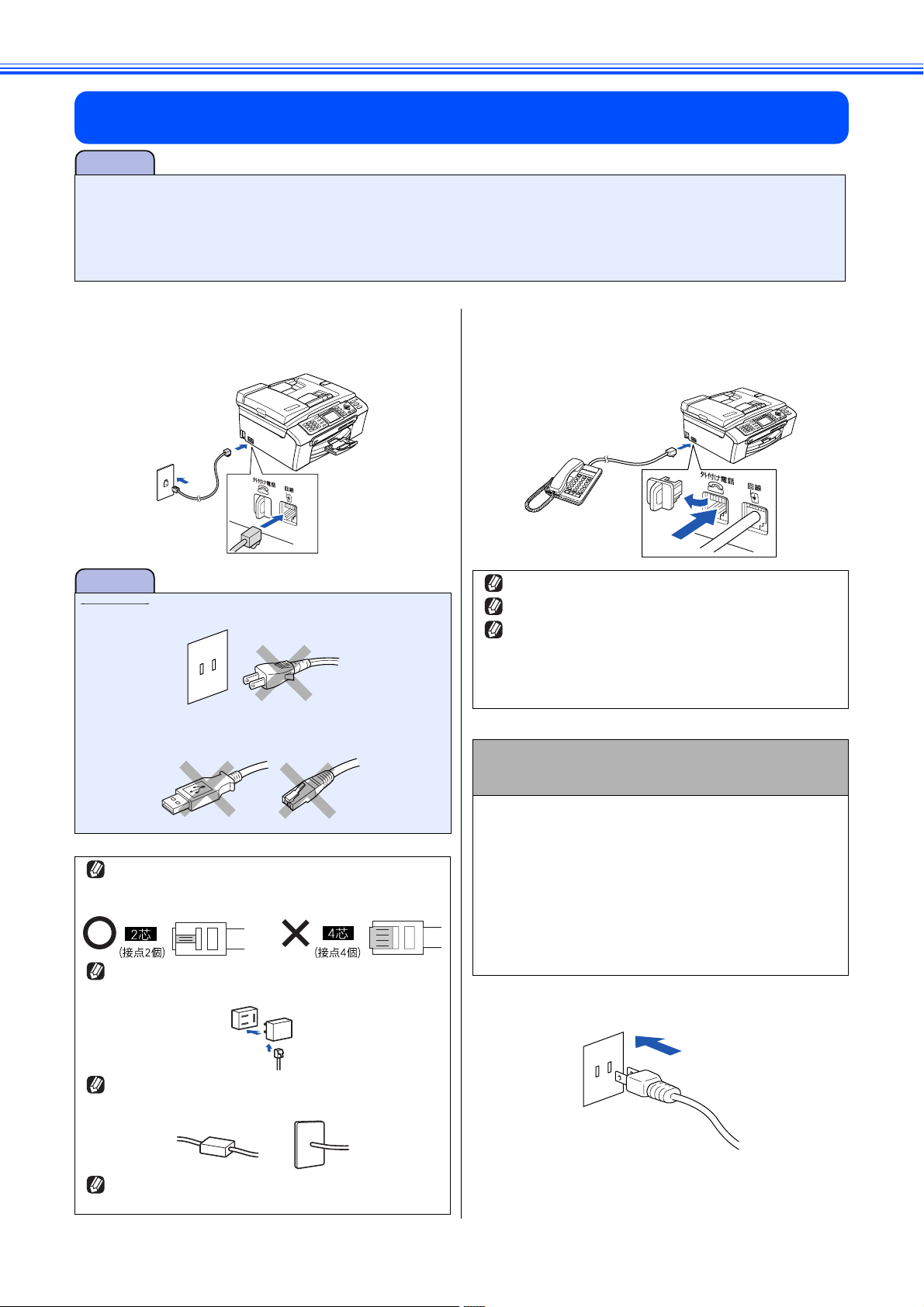
設置・接続する
1
■ 以下に示す接続方法は一例です。間違った接続は他の機器に悪影響を与える可能性があります。以下に示す接続方法
■ お使いの電話回線にすでに何台かの電話機が接続されている場合は、本製品がご使用できない場合があります。この
a
接続する
注意
以外の接続をしたいときは、販売店にご相談ください。
場合は、配線工事が必要となります。工事には「電話工事担任者」の資格が必要となりますので、取り付け工事を行っ
た販売店またはご利用の電話会社にご相談ください。
付属の電話機コードを本製品側面の「回
線」接続端子と壁側の電話機コード差し
込み口に差し込む
b
お使いの電話機を本製品に接続して使用
する場合は、本製品側面の外付け電話端
子と電話機を接続する
注意
■ 電源はまだ入れないでください。先に電話機コードから接続します。
■ ここではまだパソコンと接続しません。USB ケーブル
や LAN ケーブルは接続しないでください。
付属品の電話機コードをご使用にならない場合も、6 極2芯
の電話機コードをお使いください。
をご使用になると、通話中に雑音が入ることがあります。
3 ピンプラグ式の場合は、市販のモジュラー付き電話
キャップを購入してください。
6 極4
芯の電話機コード
c
外付け電話端子に接続できる電話機は、1 台だけです。
ファクス付き電話は接続できません。
ナンバー・ディスプレイ対応の電話機を外付電話機として
接続する場合は、本製品のナンバー・ディスプレイの設定
を「外付け電話優先」にしてください。
⇒ユーザーズガイド 45 ページ「ナンバー・ディスプレイ
サービスを利用する」
お使いの電話機を留守番電話としてご使用
の場合
以下の点に注意してください。
• 外付留守番電話機の設定は「留守」にしてください。
• より確実に受信するために、応答するまでの呼出回数
は短かめ(1 ~ 2 回)に設定してください。
• 応答メッセージは、最初に 4、5 秒くらい無音状態を入
れ、できるだけ短め(20 秒以内)に録音してください。
• 応答メッセージには、BGM を録音しないでください。
• 録音用のテープがある場合は、テープが留守番電話機
に取り付けられていることを確認してください。
電源コードをコンセントに差し込む
14
直接配線式の場合は、別途工事が必要です。ご利用の電話
会社にお問い合わせください。
お使いの回線が ADSL・ISDN の場合は、「いろいろな接続」
をご覧ください。⇒ 24 ページ「いろいろな接続」
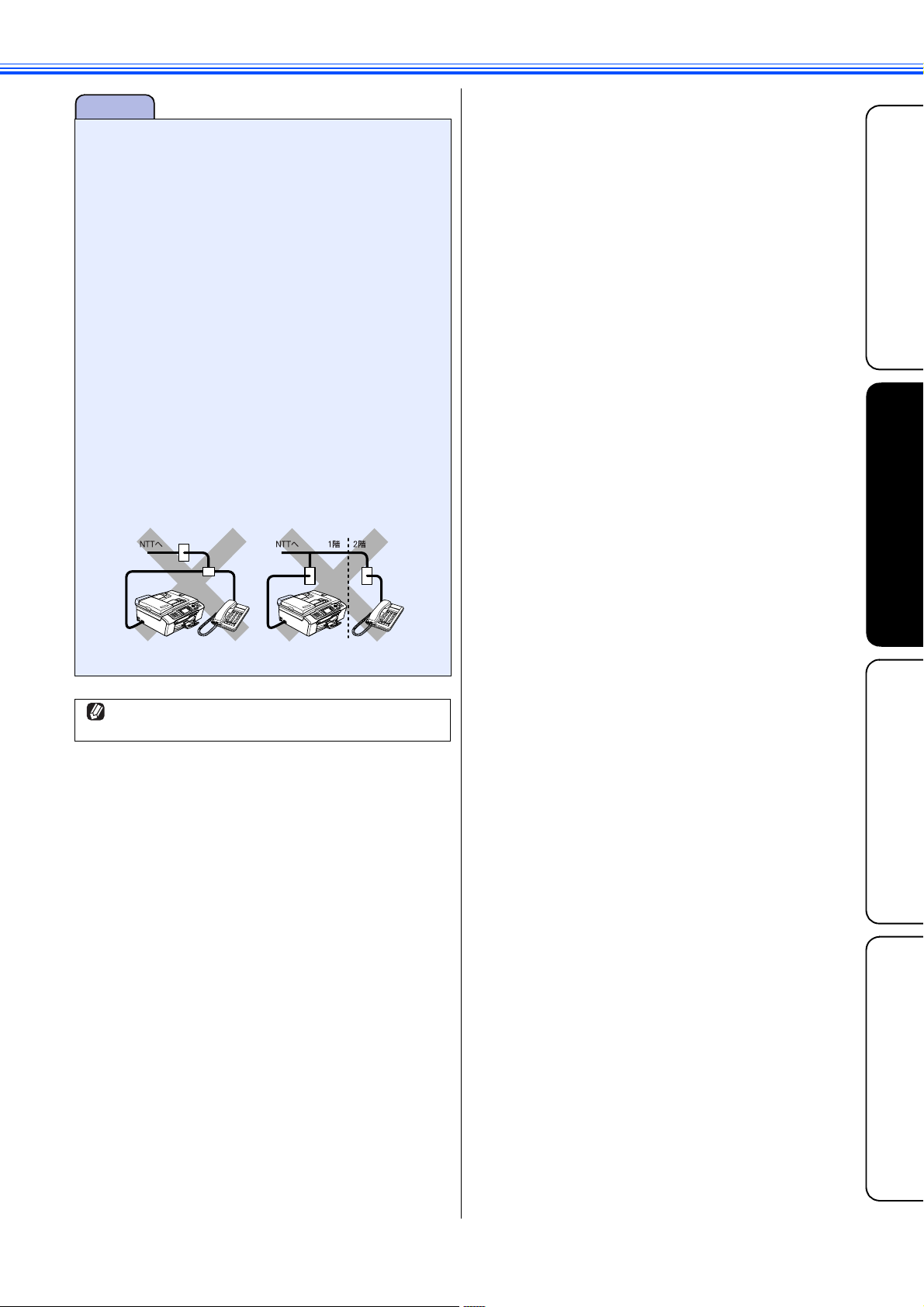
注意
■ ブランチ接続(並列接続)はしないでください。
ブランチ接続(並列接続)をすると、以下のような支障が
あり、正常に動作できなくなります。
• ファクスを送ったり受けたりしているときに、並
列接続されている電話機の受話器を上げるとファ
クスの画像が乱れたり通信エラーがおきることが
あります。
• 電話がかかってきたとき、ベルが鳴り遅れたり、途
中で鳴りやんだり、相手がファクスのときに受信
できないときがあります。
• コードレスタイプの電話機を接続すると、子機が
使えなくなる可能性があります。
• 本製品で保留にした場合、並列電話機では本製品
の保留状態を解除できません。
• 並列に接続された電話機から本製品への転送はで
きません。
• ナンバー・ディスプレイ、キャッチホン、キャッ
チホン・ディスプレイ、などのサービスが正常に
動作しません。
• パソコンを接続すると、本製品が正常に動作しな
い場合があります。
STEP1
付属品を取り付ける
STEP2
設置・接続する
「ブランチ接続(並列接続)」とは、一つの電話回線に複数
台の電話機を接続することです。
STEP3
STEP3
)に接続する
®
パソコン(Windows
に接続する
®
Macintosh
15
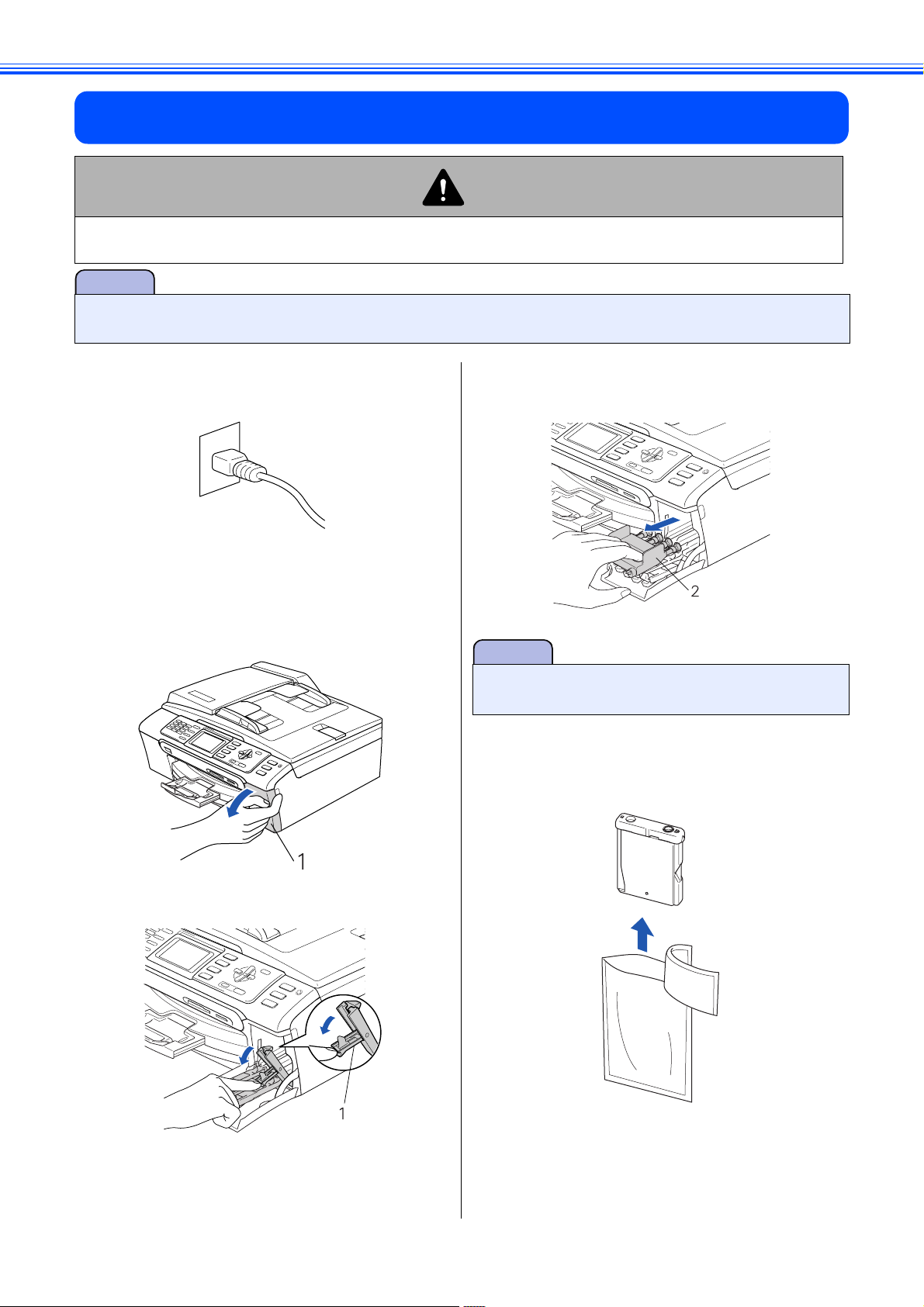
2
● 誤ってインクが目に入ってしまったときは、すぐに水で洗い流してください。もし、炎症などの症状があ
■ 本製品は、プリントヘッドのノズルの目詰まりを防ぐために、自動的にプリントヘッドをクリーニングします。そのた
インクカートリッジを取り付ける
警告
らわれた場合は、医師にご相談ください。
注意
め、印刷をしていなくてもインクが消費されます。
a
b
c
電源コードがコンセントに差し込まれて
いることを確認する
液晶ディスプレイの表示を確認する
液晶ディスプレイには【カートリッジがありません】
と表示されています。
インクカバー(1)を開く
e
f
インク挿入口にセットされている黄色い
保護部材(2)を取り出す
注意
■ 保護部材は捨てないでください。本製品を輸送する時
に必要です。
インクカートリッジを準備する
本製品の付属品のインクカートリッジを開封しま
す。
16
d
レバー(1)を下に引く
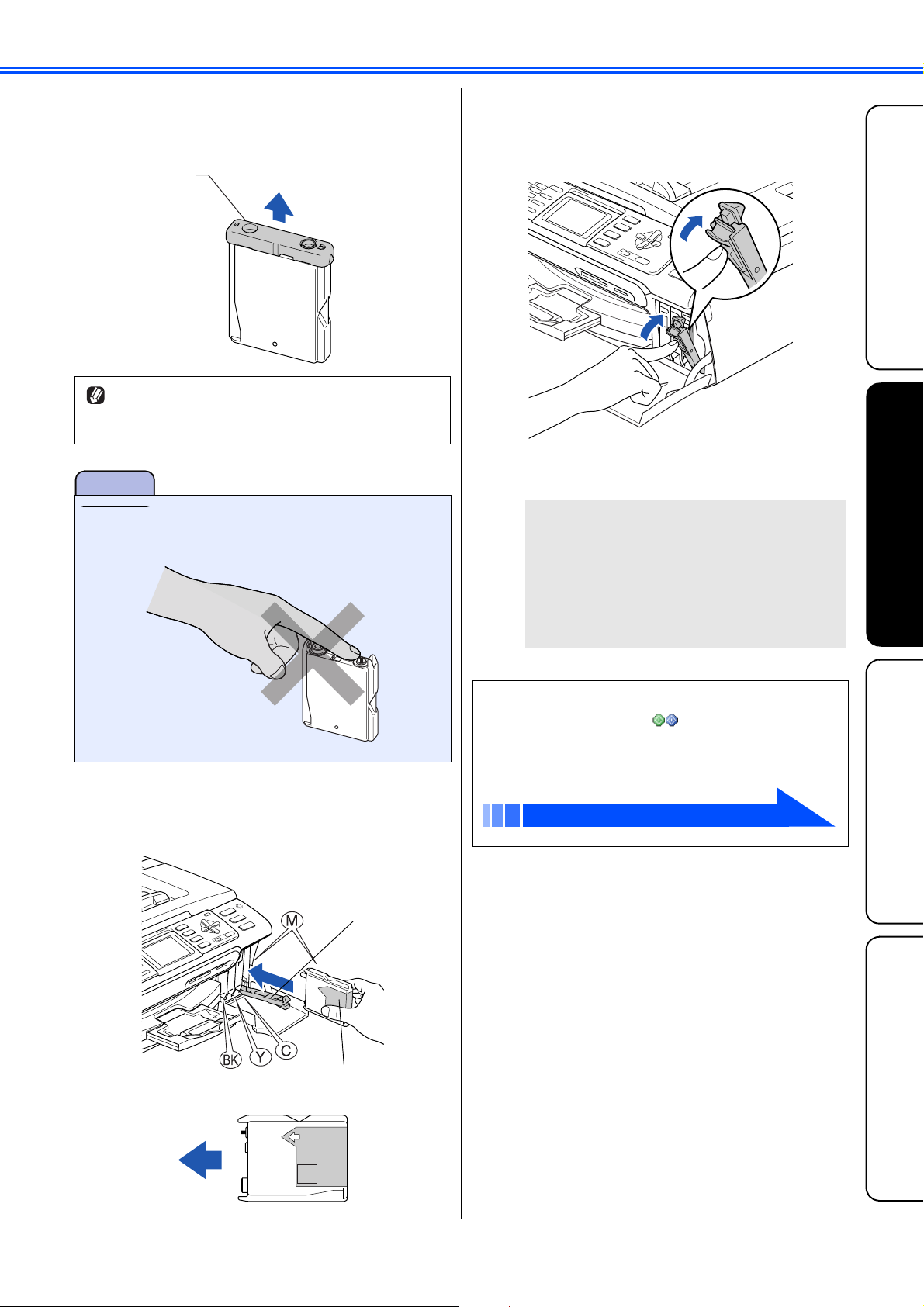
g
インクカートリッジについている、黄色
いキャップ(1)を取る
1
インクカートリッジの開封時にキャップが外れることがあ
りますが、品質に影響はありませんので、そのまま取り付
けてください。
i
インクカートリッジを押し込むようにレ
バーをゆっくりと、カチッと音がするま
で確実に押す
STEP1
付属品を取り付ける
注意
■ インクカートリッジのインク開口部には手を触れない
でください。インク開口部はインクで濡れています。
衣類につくとシミになりますのでご注意ください。
h
インクカートリッジを取り付ける
レバーの色(1)とインクカートリッジの色(2)を
合わせてください。
1
j
インクカバーを閉じる
自動的に約 4 分間、プリントヘッドのクリーニン
グが行われます。
クリーニングを行う音がしますが、異常ではあり
ませんので、電源を切らないでください。
【インク切れ】と表示された場合は、インクカー
トリッジが正しくセットされているか確認して
ください。
プリントヘッドのクリーニングが終わると、
【記録紙をセットして を押す】と表示され
ます。
引き続き、印刷テストへ進みます。
「印刷テストをする」(18 ページ)
STEP2
STEP3
設置・接続する
)に接続する
®
パソコン(Windows
M
brother
XXXX
に接続する
2
®
STEP3
Macintosh
17
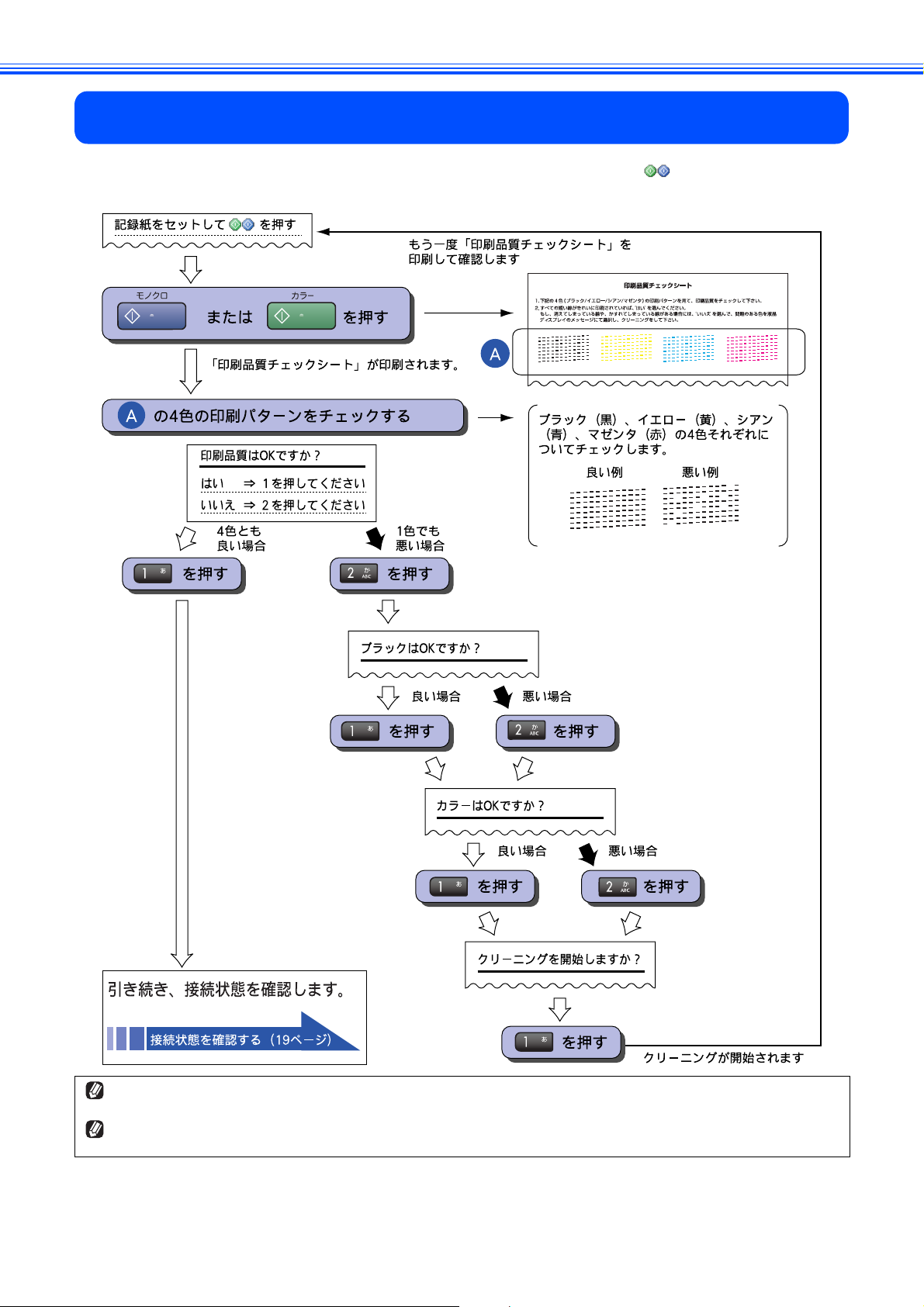
3
プリントヘッドのクリーニングが終わると、ディスプレイに【記録紙をセットして を押す】と表示されます。
以下の手順にしたがって、印刷品質のチェックを行います。
印刷テストをする
18
クリーニングを繰り返しても印字品質が悪い場合は、3 ~ 5 時間放置した後で、再度「印刷品質チェックシート」を印刷してみて
ください。
インクをしっかり取り付けずに印刷テストをしてしまった場合、5 回以上クリーニングを行わないと印刷品質が正常にならないこと
があります。
